Come aggiungere una barra di ricerca personalizzata a WooCommerce per facilitare la scoperta dei prodotti
Pubblicato: 2025-01-04Aggiungere una barra di ricerca personalizzata, qui, significa aggiungere una barra di ricerca dove vuoi, indipendentemente dal tema.
Tuttavia, una barra di ricerca non serve solo per cercare prodotti ma anche per categorie di prodotti, post, pagine, ecc.
Con una barra di ricerca personalizzata, puoi controllare la barra di ricerca come desideri. Vedremo tante impostazioni di personalizzazione con la barra di ricerca in questo blog.
Inoltre, la barra di ricerca si vede principalmente nell'intestazione, ma in realtà può essere posizionata ovunque. È possibile con una barra di ricerca personalizzata.
Cosa si intende per barra di ricerca personalizzata e sue funzionalità?
Sommario
Si dice che una barra di ricerca personalizzata sia personalizzata per la flessibilità che offre.
Esistono vari modi per impostare una barra di ricerca. Può essere inserito utilizzando un codice funzione, un inseritore di blocchi o un widget. Inoltre, può essere personalizzato secondo le preferenze del proprietario del sito web.
Caratteristiche :
- Scoperta rapida del prodotto
- Esperienza degli utenti migliorata
- Fornisce analisi
- Convenienza per gli utenti mobili
Perché è necessaria la barra di ricerca personalizzata quando viene fornita con modelli predefiniti
Quando importi un modello di tema, ottieni una barra di ricerca per impostazione predefinita ma potrebbero esserci alcune limitazioni.
Potrebbe non essere presente la funzionalità Live Search, ambito di ricerca singolo, personalizzazione limitata, ecc.
Ma se consideri un plugin ricco di funzionalità e che consente agli utenti di personalizzare all'infinito, puoi migliorare al massimo l'esperienza degli utenti.
Di cosa abbiamo bisogno in questo blog
Per aggiungere una barra di ricerca personalizzata al sito web Woocommerce avremo bisogno di un tema e di un plugin.
Il tema di cui abbiamo bisogno dovrebbe essere compatibile con woocommerce, quindi stiamo prendendo Shop Mania.
Utilizzeremo la ricerca avanzata TH.
Come aggiungere una barra di ricerca personalizzata a WooCommerce
Per la barra di ricerca personalizzata, abbiamo bisogno di TH Advance Search.
Questo è il nostro sito ora, senza intestazione.
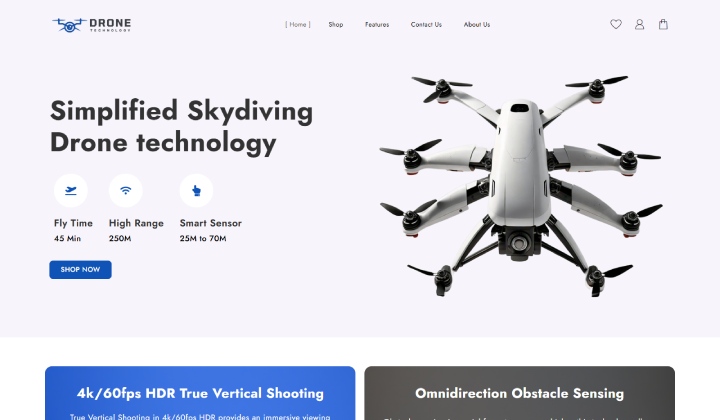
Passaggio 1) Apri la dashboard di WordPress
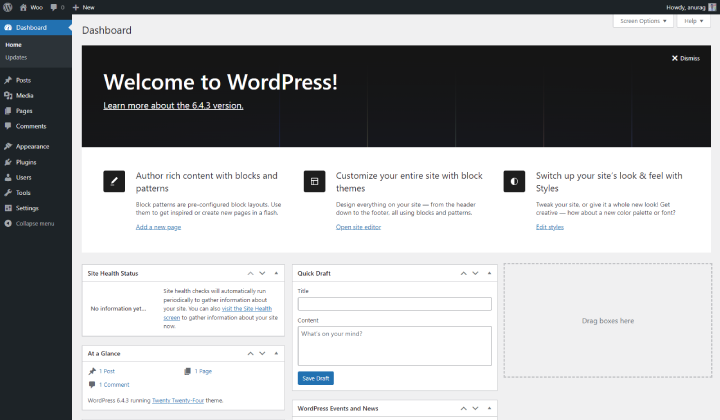
Accedi al tuo sito Web WordPress e apri la dashboard.
Passaggio 2) Vai su Plugin e fai clic su Aggiungi nuovo plugin
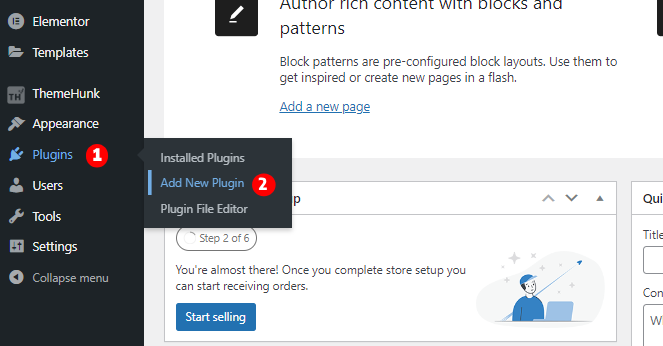
Per aggiungere un nuovo plugin, posiziona il cursore su Plugin e fai clic su Aggiungi nuovo plugin.
Passaggio 3) Vai alla barra di ricerca e cerca il plugin di ricerca avanzato WordPress
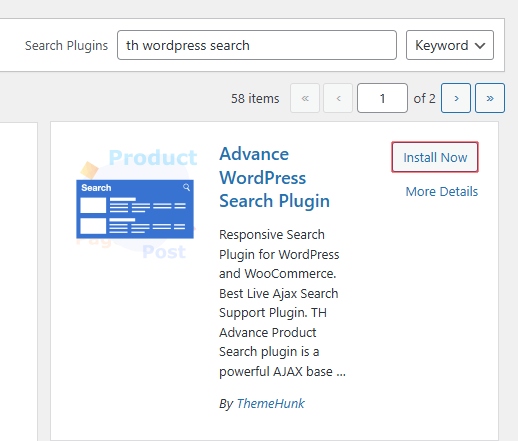
Vai alla barra di ricerca e cerca il plugin di ricerca avanzata WordPress. Trova questo plugin e fai clic sul pulsante Installa ora . Dopo l'installazione, fare clic su Attiva .
Se hai la versione pro, devi caricare il plugin. Guarda come è fatto.
Passaggio 3) Fare clic su Carica plug-in
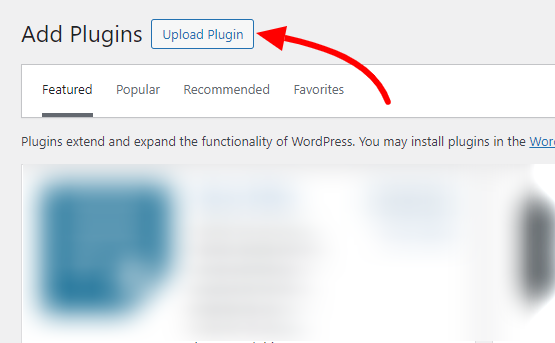
Nell'angolo in alto a sinistra puoi trovare il pulsante Carica plugin. Fare clic su di esso.
Passaggio 4) Carica, installa e attiva il plug-in
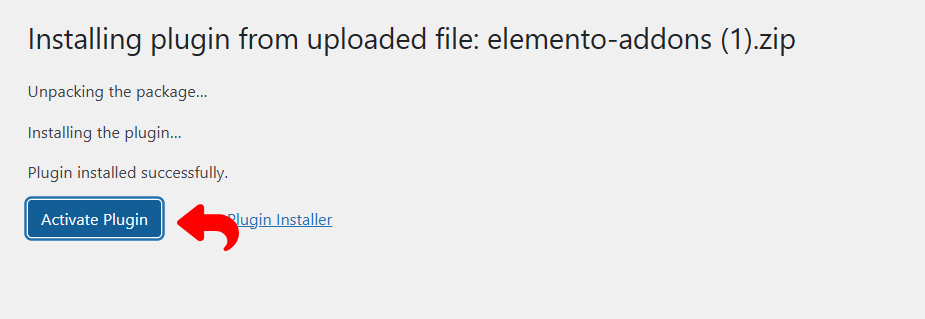
Dopo l'attivazione, puoi vedere il plugin nell'elenco dei plugin installati.

Dopo l'attivazione, la barra di ricerca viene posizionata automaticamente nell'intestazione.
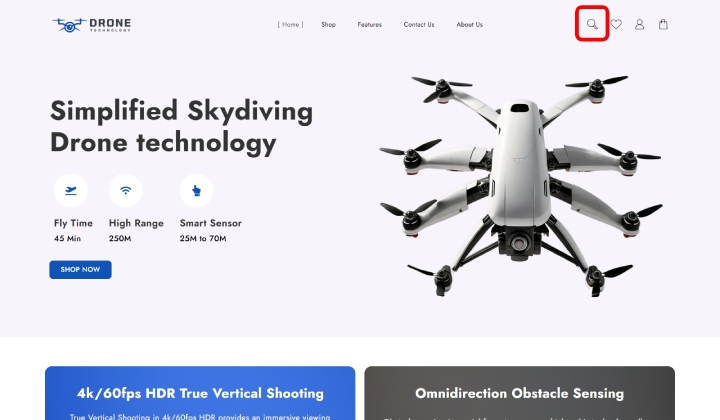
Viene automaticamente posizionato nell'intestazione, ma se desideri posizionarlo altrove. Ma se vuoi posizionarlo altrove o mostrare una barra di ricerca completa anziché un'icona, il layout dell'intestazione può aiutarti.
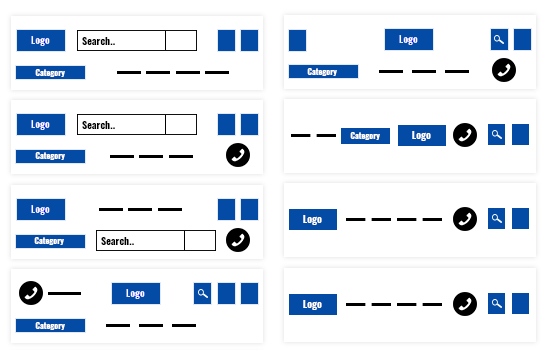
Tuttavia, se desideri aggiungere la barra di ricerca da qualche altra parte, ad esempio una pagina particolare, esistono alcuni modi che aiutano a farlo.
Tutti i metodi sono discussi in questo blog.
Ma non è finita qui, per impostazione predefinita puoi solo cercare post quando guardi nelle impostazioni vedrai le opzioni che ti consentono di cercare anche pagine e post.
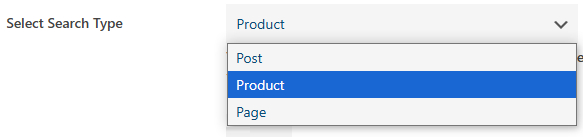
Se è selezionato il post , nella barra di ricerca verranno visualizzati solo i post. Vedi l'esempio qui sotto.
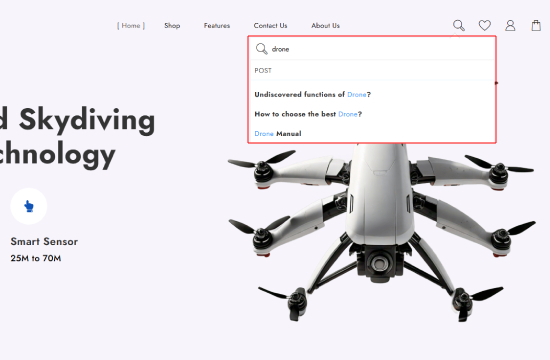
Allo stesso modo, funziona allo stesso modo per la pagina. Utilizzando una singola parola, vengono visualizzate le ricerche correlate.
Inoltre, puoi cercare categorie insieme al tipo di ricerca, ovvero categoria di prodotto con tipo di prodotto e categoria di post con tipo di post. Quando scrivi cerca qualcosa ed entrambi vengono cercati nella barra di ricerca, vengono visualizzati entrambi.
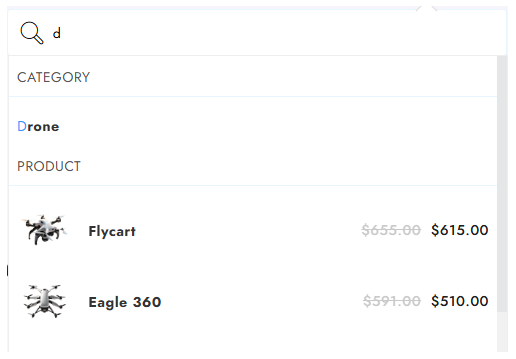
Nell'immagine sopra, quando ho scritto "d", viene mostrata la categoria, I, e, Drone, e la stessa parola è menzionata anche nei prodotti da qualche parte, quindi vengono mostrati 2 prodotti.
In questo plugin puoi controllare ogni singola cosa, dal testo al caricatore. Non solo, puoi personalizzare ogni sezione della barra di ricerca.
Puoi abbinare le combinazioni di colori del tuo sito web con la barra di ricerca.
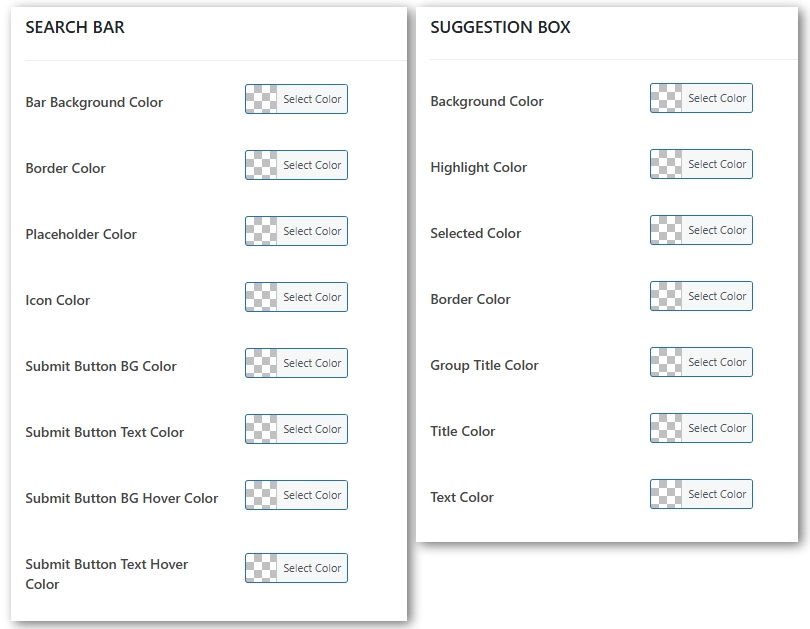
Tutte queste opzioni sono disponibili nella versione gratuita . Se vuoi esplorare di più e sfruttare tutta la potenza di questo plugin, puoi scegliere la versione premium.
Nella versione pro, puoi usufruire delle funzionalità di ricerca vocale, completamento automatico, personalizzazione del colore, ecc.
Domande frequenti
D. In che modo la barra di ricerca è significativa per un sito di e-commerce?
Ris. Quando gli utenti accedono a un sito di e-commerce per trovare un prodotto, vanno semplicemente nella casella di ricerca e digitano il nome. Questo è il modo più conveniente per cercare un prodotto poiché consente di risparmiare tempo e fatica. Quando inserisci più funzionalità nella barra di ricerca, aumenta l'esperienza, la comodità e l'affidabilità degli utenti.
D. Su quali tipi di siti web posso impostare il tipo di ricerca come Post?
Ris. È progettato principalmente per i siti Web di blog in cui sono presenti molti blog e gli utenti desiderano cercarne uno specifico, quindi può cercarlo e andare alla palude.
Conclusione
Quindi, abbiamo visto aggiungere una barra di ricerca personalizzata a woocommerce. Alla fine aiuta ad aumentare le vendite poiché influisce direttamente sull'impressione del sito web.
La ricerca avanzata TH non è solo per woocommerce ma può essere utilizzata su qualsiasi sito Web in cui gli utenti necessitano di trovare all'interno del sito che si tratti di un articolo, blog, notizie, ecc.
Abbiamo anche visto non solo l'uso, ma anche come è possibile utilizzare le sue opzioni di personalizzazione poiché Advance Search è un plug-in flessibile.
Spero che questo blog ti possa aiutare. Tuttavia, se hai domande o suggerimenti, faccelo sapere nella sezione commenti.
Puoi iscriverti al nostro canale YouTube , lì cariciamo anche ottimi contenuti e seguici anche su Facebook e Twitter .
Scopri altri articoli
- Come impostare Google Analytics per WordPress
- Come aggiungere Google Maps nei temi WordPress
- Come tradurre temi WordPress con il plugin WPML
